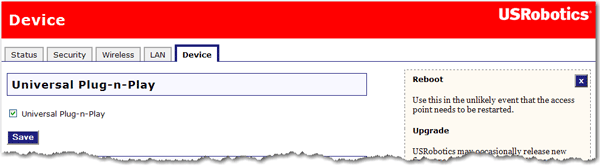
Erişim noktası yapılandırma sayfalarında bulunan Device (Cihaz) sayfasını kullanarak yönelticinin bazı temel ayarlarına erişebilir ve yönetici fonksiyonlarını yürütebilirsiniz.
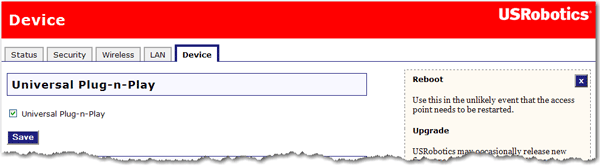
Evrensel Tak ve Kullan özelliğini etkinleştirmek için Universal Plug-N-Play (Evrensel Tak ve Kullan) seçeneğini seçein, devre dışı bırakmak için seçimi kaldırın. Bu ayarı değiştirdikten sonra, yeni ayarları erişim noktasına uygulamak için Save (Kaydet) seçeneğini tıklatın.

Eğer erişim noktası doğru biçimde çalışmıyorsa Reboot (Yeniden Başlat) tuşunu tıklatarak erişim noktasını yeniden başlatabilirsiniz.
Cihazınızı yeni veya gelişmiş özelliklerle güncellemeniz için USRobotics İnternet sitesinde bellenim güncellemeleri bulunabilir.. Cihazınızla ilgili sorunlar yaşıyorsanız, bellenim güncellemelerini kontrol etmek isteyebilirsiniz.
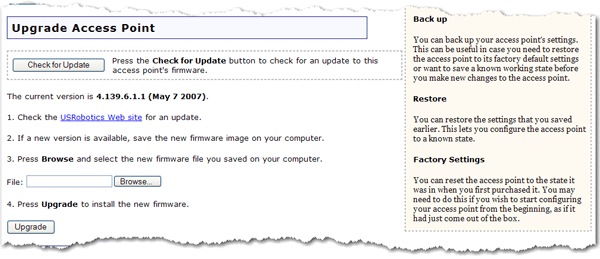
Check for Update (Güncellemeleri Kontrol Et) düğmesini tıklatarak www.usr.com adresinden en yeni bellenim güncellemelerini arayabilir ve bellenim dosyasını bilgisayarınıza kaydedebilirsiniz.
Browse (Göz at) düğmesini tıklatarak yeni bellenim dosyasını bulun ve seçin.
Güncellemeyi başlatmak için Upgrade (Güncelle) düğmesini tıklatın.
Güncelleme sırasında erişim noktasının İnternet bağlantısı kesilip tekrar gelebilir. İşlem tamamlandığında, sizden tekrar erişim noktasında oturum açmanız istenir.
Ardından, yeni bellenim sürümünü Status (Durum) sayfasında listede görmeniz gerekir. Eğer görmezseniz, güncelleme işlemini tekrarlayın.
Erişim noktası yapılandırmasında önemli değişiklikler yapmadan önce ya da değişiklikleri başarıyla uyguladıktan sonra, herhangi bir zamanda Back Up Settings (Ayarları Yedekle) seçeneğini kullanarak geçerli erişim noktası yapılandırmanızın bir yedek dosyasını alabilirsiniz.
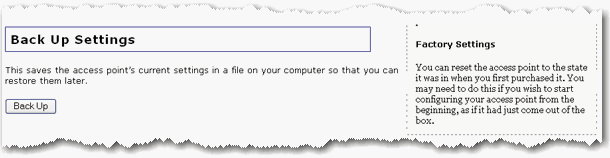
Ayarlarınızı kaydetmek için:
Back Up (Yedekle) seçeneğini seçin.
Ekrana bir pencere gelir. Save (Kaydet) düğmesini tıklatın.
Yedek dosyanın kaydedilmesini istediğiniz konumu seçin ve Save (Kaydet) seçeneğini tıklatın.
Eğer ayarlarınızı kaybederseniz ya da ayarlarınız değişir ve erişim noktası doğru şekilde çalışmazsa, yedek dosyadan kayıtlı ayarlarınızı geri yükleyebilirsiniz. Eğer yedek dosyası yaratmadıysanız, varsayılan fabrika ayarlarına geri dönmeniz gerekebilir.
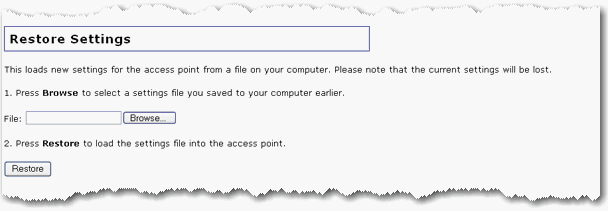
Yedek dosyayı kaydettiğiniz yeri bulun ve Open (Aç) düğmesini tıklatın.
Erişim noktası yapılandırma sayfasında Restore (Geri Yükle) düğmesini tıklatın.
Erişim noktası varsayılan fabrika ayarlarını geri yüklemek için Reload (Yeniden Yükle) düğmesini tıklatın. Varsayılan fabrika ayarlarını geri yüklediğinizde, geçerli tüm ayarlarınız kaybolacaktır. Erişim noktasının parolasını unuttuysanız, erişim noktasındaki Reset (Sıfırla) düğmesini kullanarak varsayılan fabrika ayarlarını geri yüklemeniz ve ardından ağ geçidinizi yeniden kurmanız gerekir.
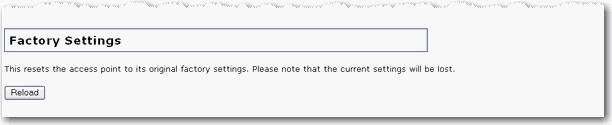
Ayrıca, erişim noktasındaki Reset (Sıfırla) düğmesini kullanarak da varsayılan fabrika ayarlarını geri yükleyebilirsiniz. Erişim noktasındaki Reset (Sıfırla) düğmesini 10 saniye basılı tutun.